作者:乔山办公网日期:
返回目录:excel表格制作
条形码效果图(怡宝矿泉水)
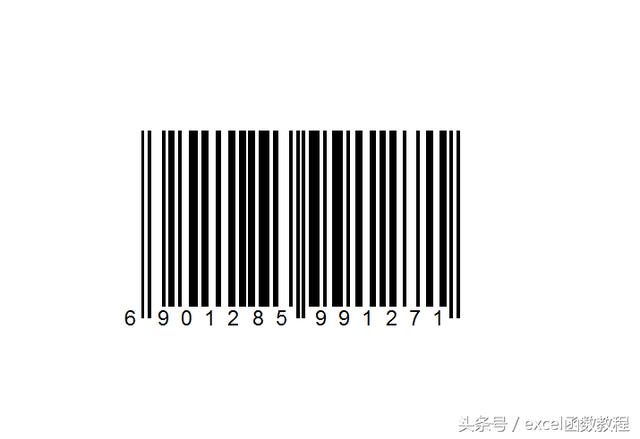
制作动态图
制作方法很简单,首先准备好编码,我这里用的是怡宝矿泉水的编码。然后点击【开发工具】选项卡,插入控件,选择最后一个其他控件。
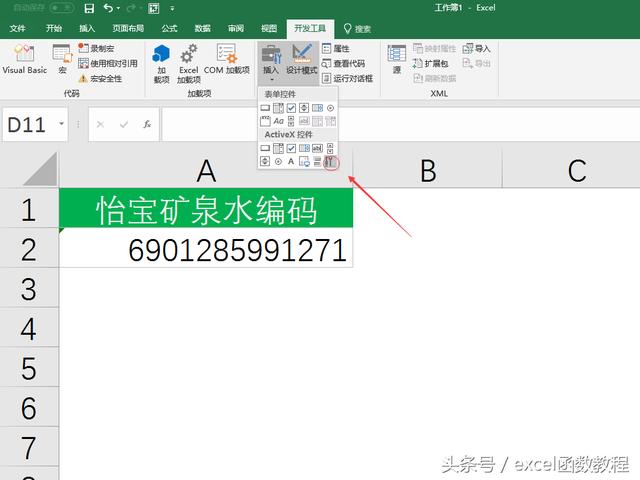
在其他控件中选择 Microsoft BarCode Control 16.0 然后点击确定。
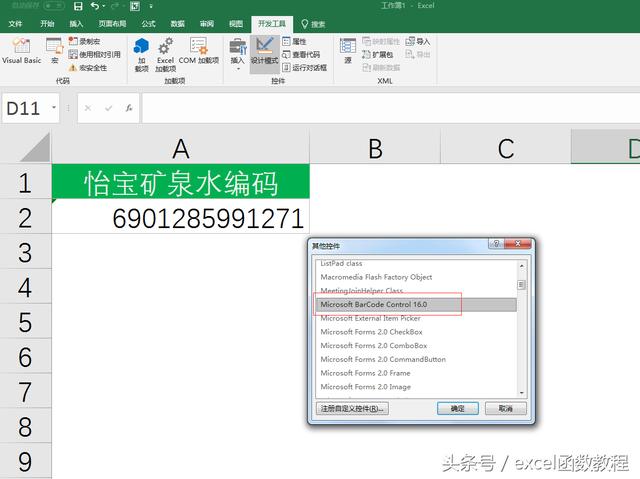
点击确定后,鼠标会出现+字,左键按住鼠标绘制条形码大小,绘制的条形码是excel默认条形码。
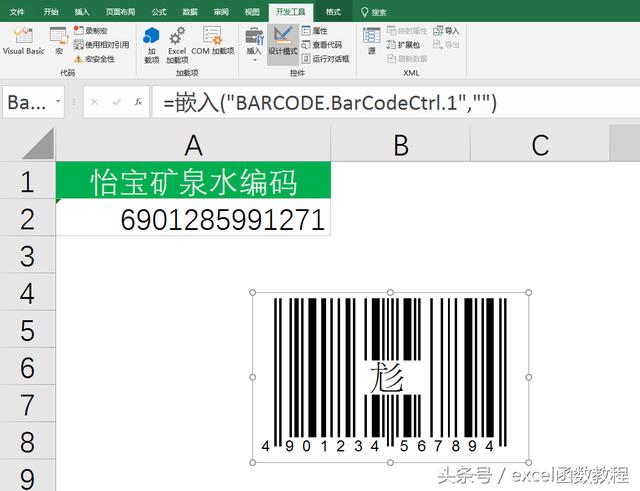
选择条形码,点击属性。
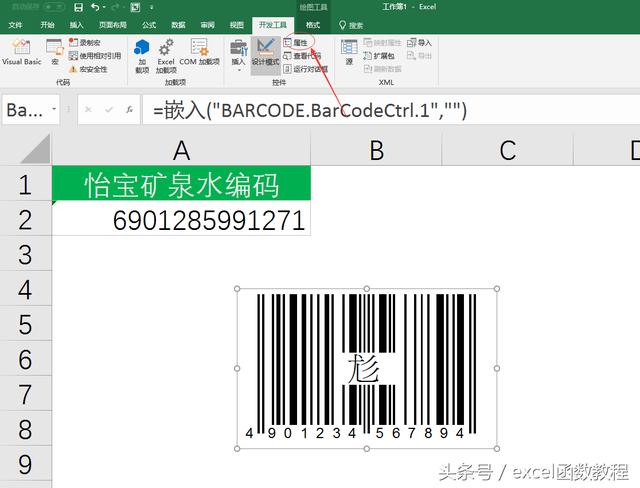
打开属性对话框,在 LinkedCell 对应的方框中输入A1 (编码的单元格位置)
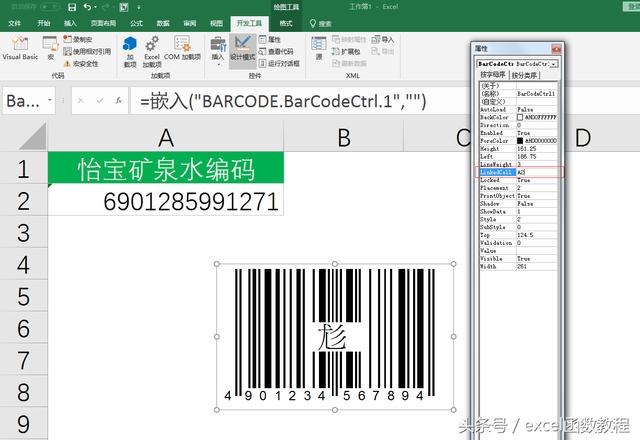
关闭属性对话框,条形码就制作完成了,可以用微信扫一扫试试。
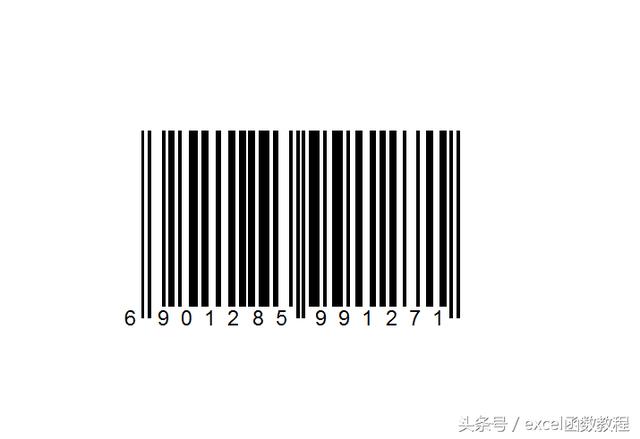
我是小螃蟹,如果您喜欢这篇教程,请帮忙点赞和转发哦,感谢您的支持!